Errore del pacchetto di installazione di Windows: come risolvere

Che cosa significa l’errore del pacchetto di installazione di Windows
L’errore del pacchetto di installazione di Windows è un messaggio generico che indica un problema con il processo di installazione: il pacchetto MSI o l’eseguibile non può completare le azioni previste. Può generarsi per motivi diversi: download incompleto, permessi mancanti, conflitti tra antivirus, file di sistema corrotti o il servizio Windows Installer non funzionante. Il codice più comune associato è l’errore 1722.
Definizione rapida: MSI è il formato di pacchetto di Windows che contiene le istruzioni di installazione; il servizio Windows Installer (msiexec) è il componente di sistema che esegue quei pacchetti.
Importante: non è necessario uno strumento di terze parti nella maggior parte dei casi. Seguire prima le procedure ufficiali e le pratiche di diagnostica descritte in questo articolo.
Sintomi comuni
- Messaggio “Problem With This Windows Installer Package” o errore 1722 durante l’installazione.
- L’installazione si interrompe improvvisamente o torna indietro.
- L’eseguibile sembra avviarsi ma non completa le azioni.
- Messaggi di errore relativi a permessi insufficienti o publisher non verificato.
Cause principali
- Download dell’installer incompleto o corrotto.
- Publisher non verificato o file sospetto.
- Mancanza di privilegi amministrativi.
- Interferenze da parte di antivirus o altri strumenti di sicurezza.
- Servizio Windows Installer arrestato o corrotto.
- File di sistema di Windows danneggiati.
Soluzioni pratiche passo passo
Le sezioni seguenti traducono e arricchiscono le soluzioni classiche con note operative, varianti e controlli di sicurezza. Applicare le soluzioni dall’alto verso il basso: prova la prima, se non risolve, passa alla successiva.
1. Download incompleto

Descrizione ALT immagine: Schermata che mostra un download interrotto o incompleto nel browser.
Se il file eseguibile non è stato scaricato completamente (es. download interrotto), l’installer non potrà eseguire tutte le istruzioni. Il browser potrebbe conservare il file incompleto per riprendere il download, ma spesso è più sicuro scaricare nuovamente il pacchetto.
Procedura:
- Eliminare il file parziale presente nella cartella Download.
- Scaricare l’installer dal sito ufficiale del fornitore.
- Preferire browser aggiornati o utilizzare un altro browser se il problema persiste.
Nota: evitare siti di terze parti non ufficiali per ridurre il rischio di eseguibili compromessi.
2. Publisher non verificato
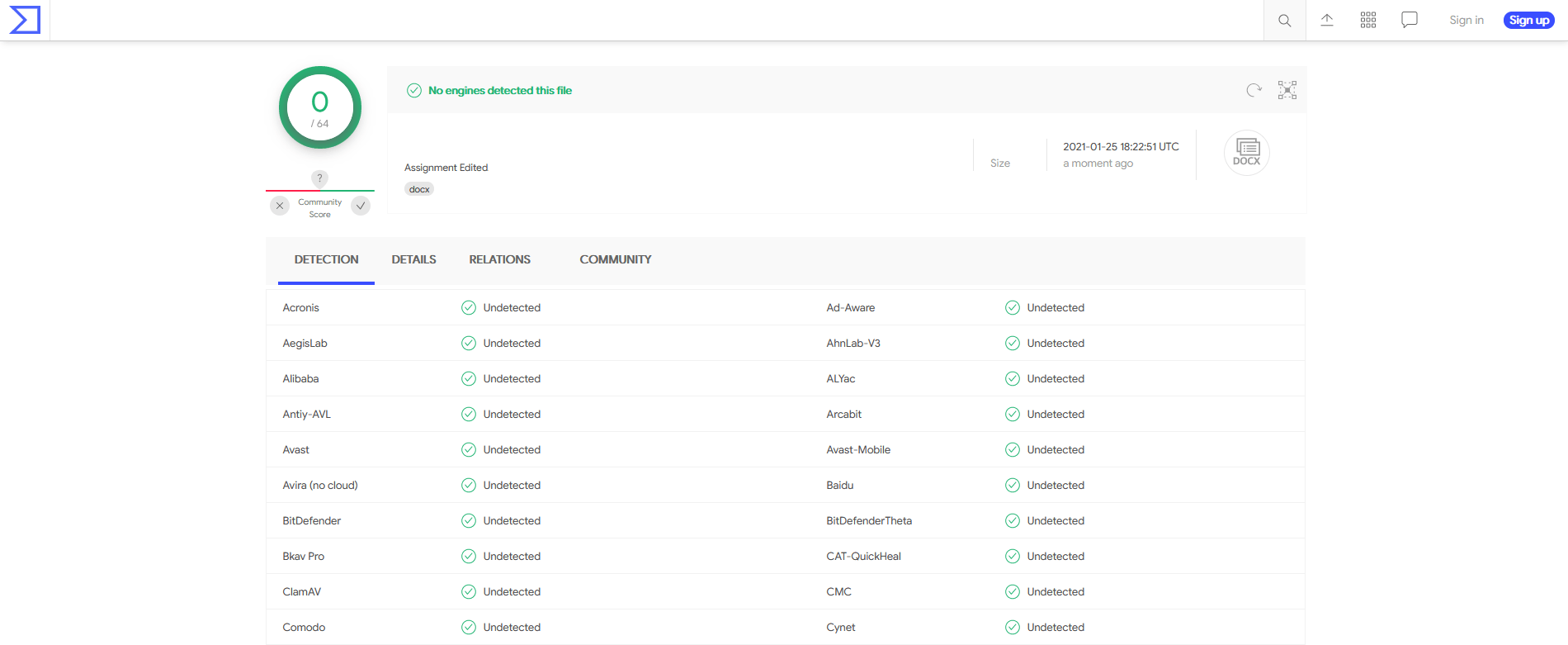
Descrizione ALT immagine: Avviso che indica un publisher non verificato o certificato mancante per il file eseguibile.
Se Windows segnala un publisher non verificato, verificare l’integrità del file con uno scanner online come VirusTotal e controllare la firma digitale del file (proprietà del file -> Dettagli e Firma digitale).
Passaggi consigliati:
- Eseguire una scansione con VirusTotal o un antivirus aggiornato.
- Controllare le firme digitali nelle proprietà del file. Se la firma è assente o non valida, non procedere.
- Scaricare il pacchetto dal sito ufficiale e, se possibile, usare un mirror ufficiale o un repository aziendale.
Quando procedere con cautela: per software open source senza firma, preferire pacchetti firmati dal fornitore o distribuire attraverso repository conosciuti.
3. Permessi amministrativi
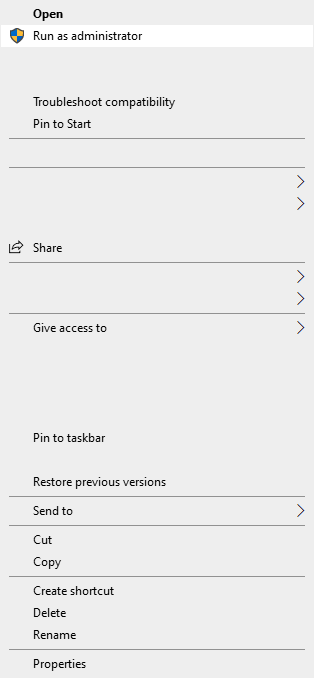
Descrizione ALT immagine: Menu contestuale in cui si sceglie “Esegui come amministratore” per un programma di installazione.
Molti installer richiedono privilegi amministrativi per scrivere in Program Files, modificare chiavi di registro o installare servizi. Se non esegui l’installer come amministratore, l’installazione può fallire con errore 1722.
Cosa fare:
- Fare clic destro sull’eseguibile e scegliere Esegui come amministratore.
- Se non si dispone di credenziali amministrative, chiedere a un amministratore di sistema.
Suggerimento aziendale: in ambienti gestiti, usare strumenti di deployment che distribuiscono pacchetti con privilegi elevati (ad es. SCCM o Intune).
4. Conflitti con il sistema di sicurezza
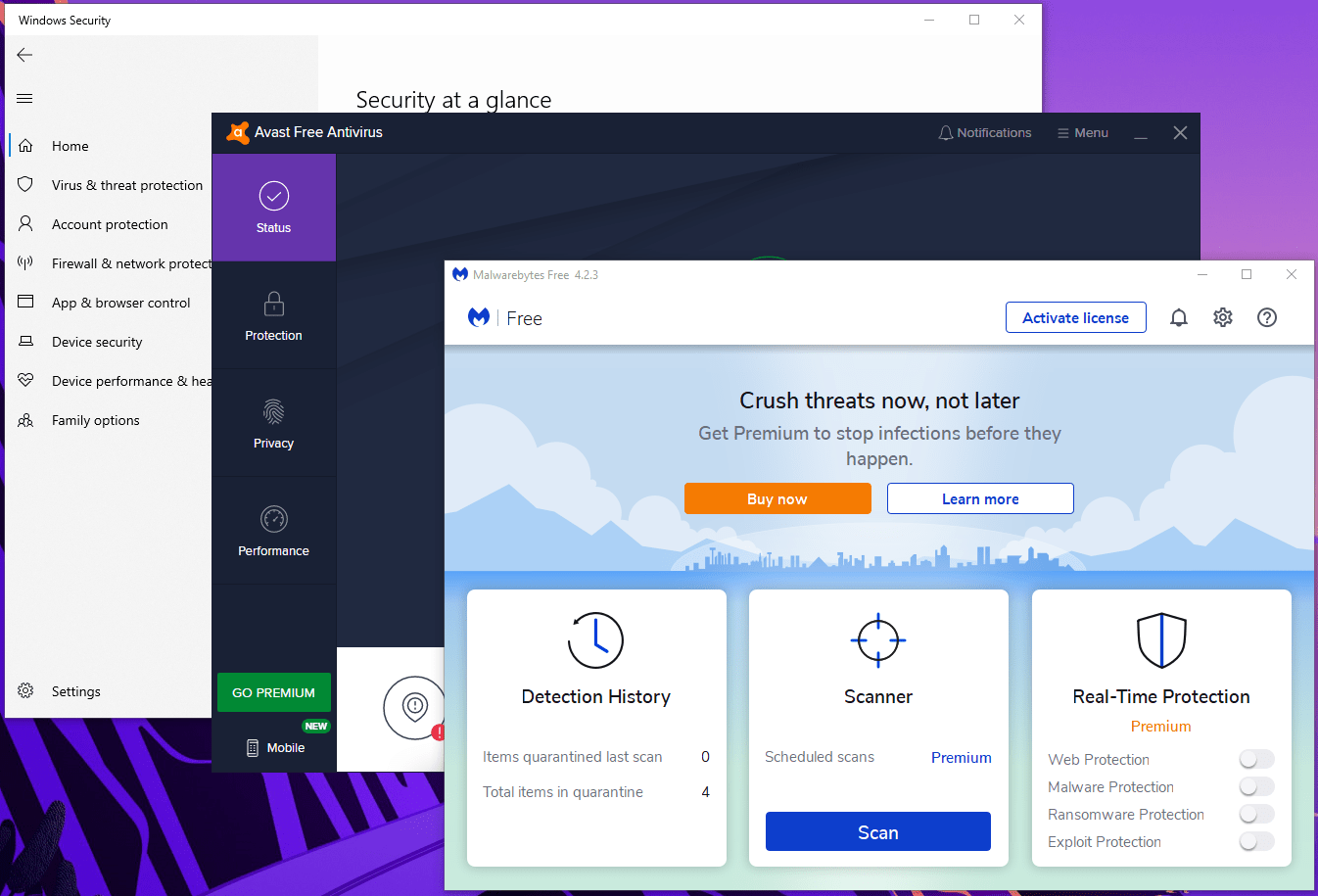
Descrizione ALT immagine: Icone di software antivirus e Windows Defender nella barra delle applicazioni.
Più soluzioni di sicurezza attive contemporaneamente possono causare conflitti: antivirus in tempo reale, antimalware, scanner enterprise e Windows Defender. Questi strumenti possono bloccare operazioni dell’installer e farle apparire come errori di pacchetto.
Procedura di diagnostica:
- Temporaneamente sospendere la protezione in tempo reale del tuo antivirus (seguire le linee guida del fornitore).
- Disattivare temporaneamente gli altri scanner in background.
- Eseguire l’installer come amministratore.
- Riattivare tutte le protezioni immediatamente dopo il test/instal.
Importante: non disattivare le protezioni se l’origine del file è sospetta.
5. Riavviare il servizio Windows Installer
Il servizio Windows Installer (msiserver) esegue i pacchetti MSI. Riavviarlo può risolvere stati bloccati o errori temporanei.
Passaggi dettagliati:
- Premere Windows Key + S e digitare Services, quindi avviare l’app Servizi come amministratore.
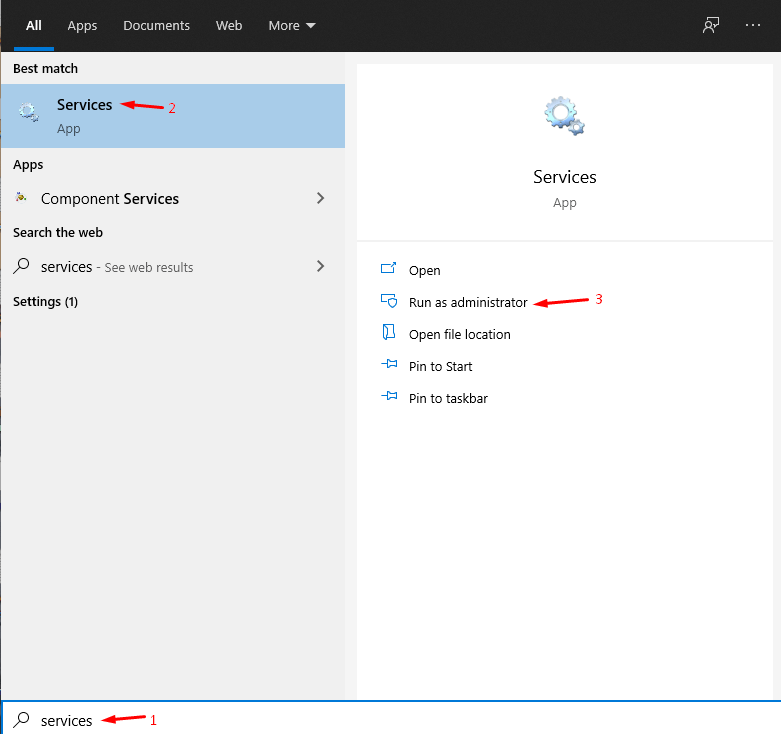
Descrizione ALT immagine: Finestra di ricerca di Windows con la voce Servizi selezionata.
- Nell’elenco in ordine alfabetico cercare Windows Installer.
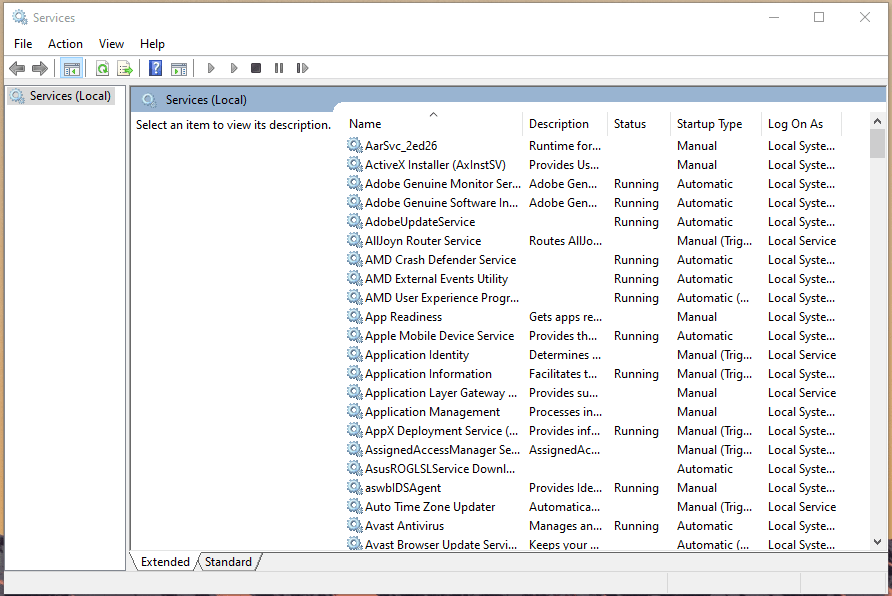
Descrizione ALT immagine: Elenco dei servizi di Windows con la voce Windows Installer evidenziata.
- Se il servizio è in esecuzione, fare clic destro e selezionare Stop. Attendere qualche secondo.
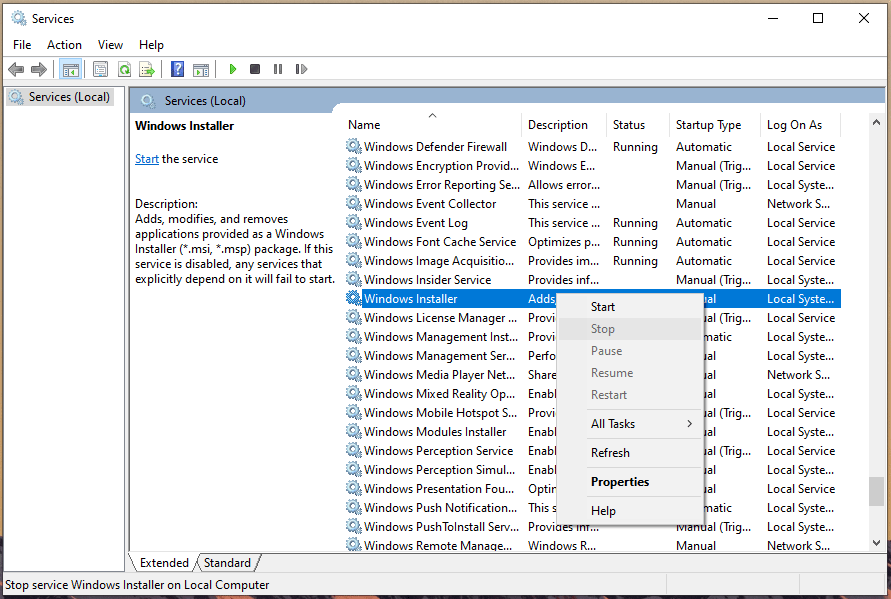
Descrizione ALT immagine: Pulsante contestuale per arrestare un servizio Windows.
- Fare di nuovo clic destro e selezionare Start per riavviare il servizio.
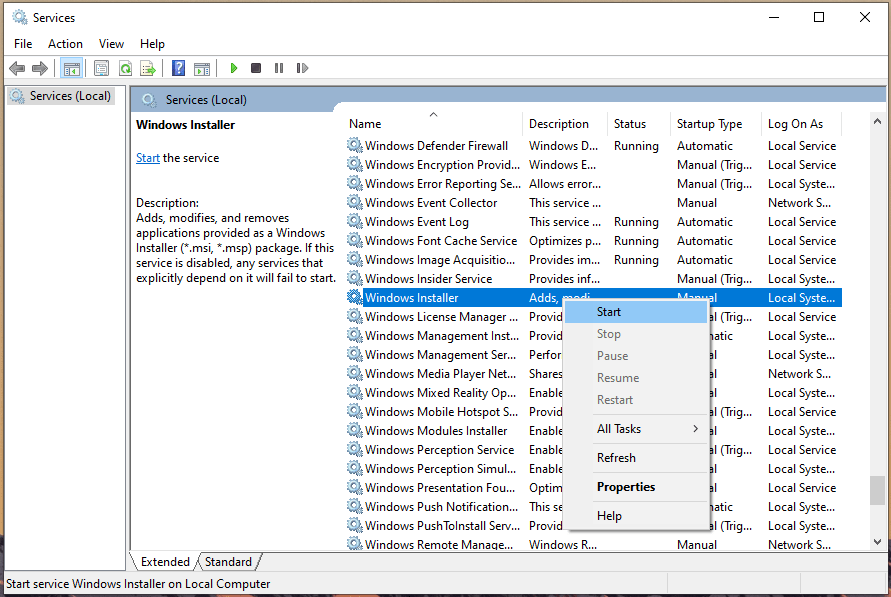
Descrizione ALT immagine: Pulsante contestuale per avviare un servizio Windows.
- Riprovare l’installazione. Se ancora non funziona, riavviare la macchina e riprovare.
SOP rapido per amministratori: verificare Event Viewer per eventi correlati a MsiInstaller (Registri applicazioni e servizi -> Microsoft -> Windows -> MsiInstaller) e annotare i codici di errore.
6. Verificare l’integrità del programma Windows Installer
Se il pop-up di Windows Installer non si apre o genera un errore eseguendo msiexec, il servizio o file correlati potrebbero essere corrotti.
Procedura:
- Aprire il Prompt dei comandi come amministratore (Windows Key + S e digitare cmd, Esegui come amministratore).
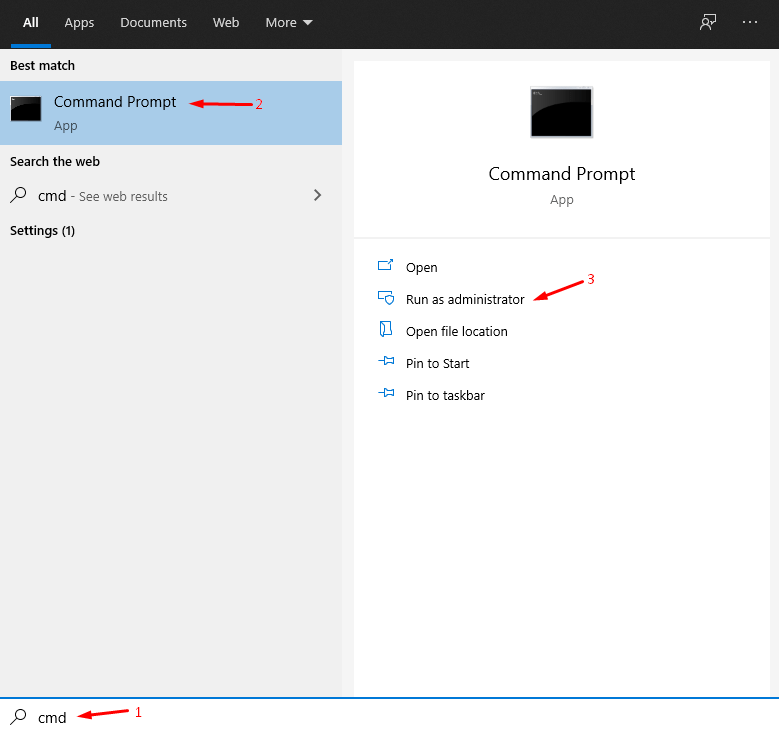
Descrizione ALT immagine: Ricerca del Prompt dei comandi con l’opzione Esegui come amministratore.
- Digitare msiexec e premere Invio.
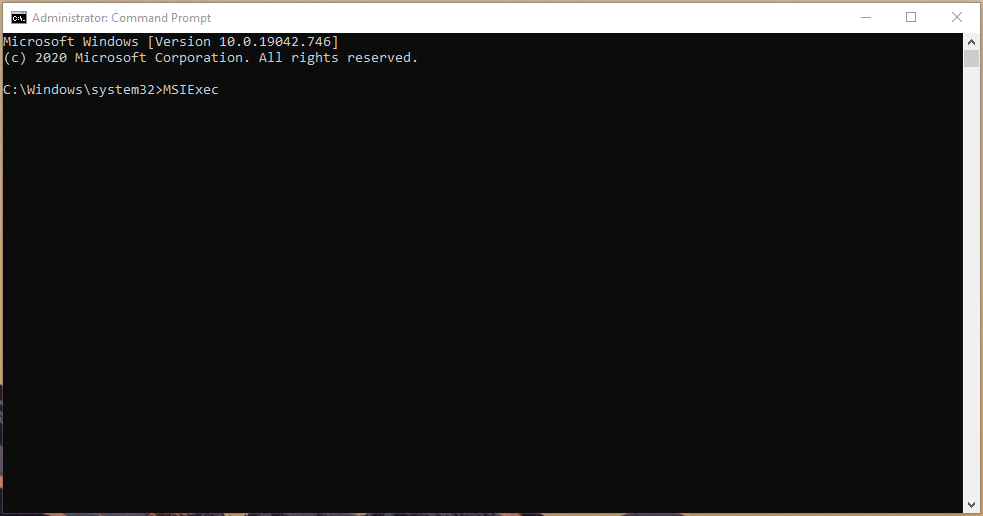
Descrizione ALT immagine: Output del comando msiexec che mostra la finestra di Windows Installer.
Se appare la finestra di Windows Installer, il componente base è presente. Se compare un errore, è probabile che i file di Windows Installer siano stati compromessi e potrebbe essere necessaria una riparazione del sistema o, in casi estremi, una reinstallazione di Windows.
7. Usare lo strumento di risoluzione dei problemi di Windows Installer
Microsoft fornisce un tool chiamato Program Install and Uninstall Troubleshooter che aiuta a identificare e correggere problemi comuni di installazione/disinstallazione.
Procedura:
- Scaricare lo strumento Program Installer & Uninstaller Troubleshooter dal sito Microsoft.
- Avviarlo come amministratore.
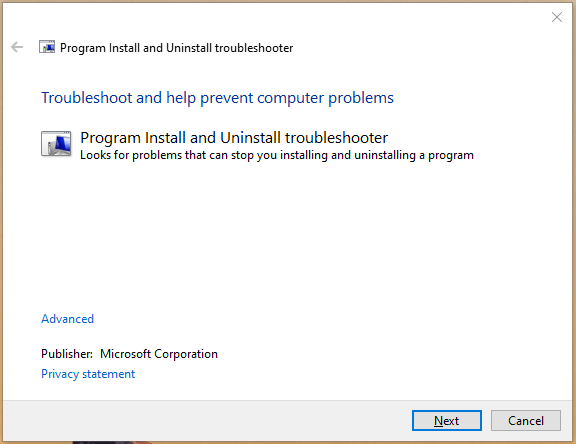
Descrizione ALT immagine: Interfaccia iniziale dello strumento di risoluzione dei problemi Program Install and Uninstall.
- Cliccare Next per iniziare la scansione.
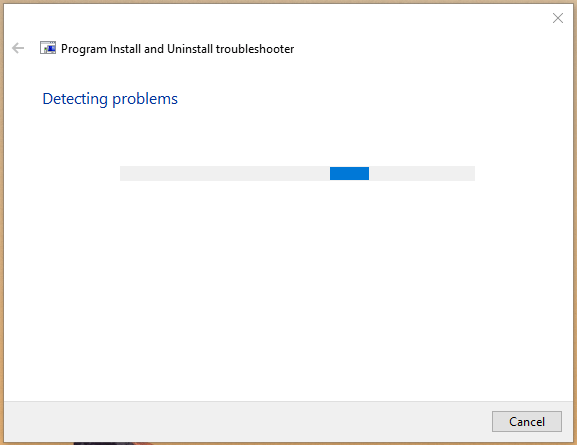
- Scegliere se si verificano problemi durante l’installazione o la disinstallazione.
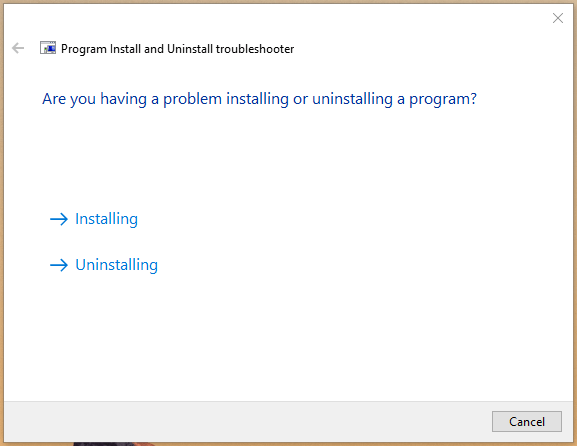
Descrizione ALT immagine: Schermata che chiede se il problema riguarda l’installazione o la disinstallazione di un programma.
- Selezionare l’applicazione dall’elenco o usare Not Listed per indicare il file eseguibile locale.
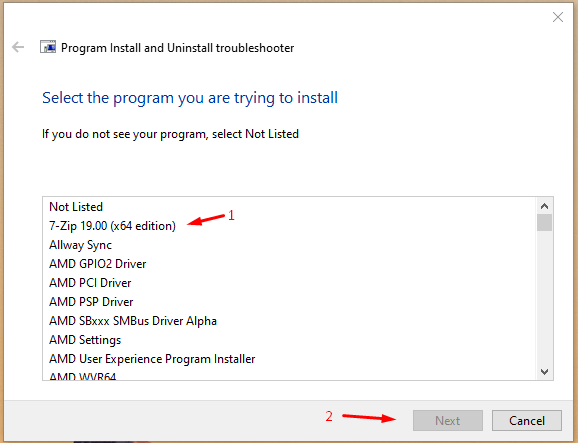
- Seguire le istruzioni dello strumento: se rileva problemi, applicherà automaticamente le correzioni consigliate.
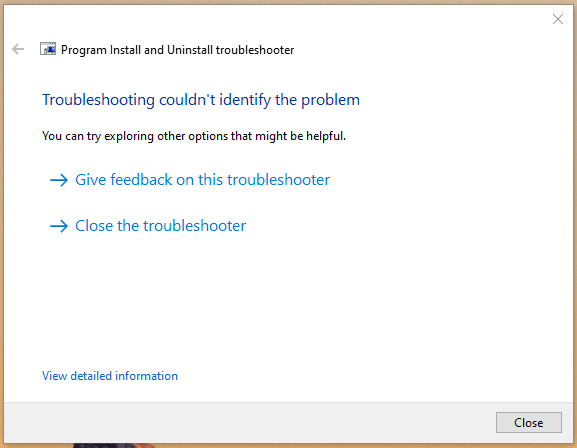
Descrizione ALT immagine: Risultato dello strumento che indica se è stato trovato e risolto un problema.
8. Controllare e riparare i file di sistema
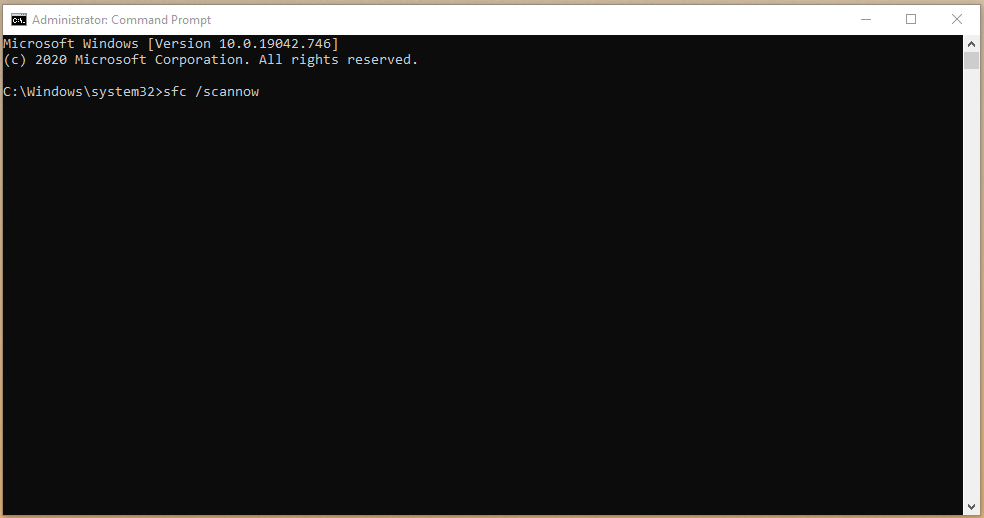
Descrizione ALT immagine: Prompt dei comandi che mostra il comando sfc /scannow in esecuzione.
Se il sistema operativo ha file di sistema corrotti, anche l’installazione può fallire. Usare SFC (System File Checker) per verificare e riparare file di sistema:
- Aprire il Prompt dei comandi come amministratore.
- Digitare sfc /scannow e premere Invio.

Descrizione ALT immagine: Finestra che mostra l’avanzamento della scansione SFC.
Nota: la durata dipende dall’hardware; su macchine moderne la scansione può durare meno di 10 minuti, su macchine più vecchie 15-30 minuti.
Risultati possibili:
- Windows Resource Protection did not find any integrity violations: nessun problema nei file di sistema.
- Se SFC rileva e ripara file, riavviare il computer e riprovare l’installazione.
Se SFC non risolve, considerare DISM (Deployment Image Servicing and Management) sui sistemi Windows 8/10 con i comandi:
- DISM /Online /Cleanup-Image /ScanHealth
- DISM /Online /Cleanup-Image /RestoreHealth
Eseguire poi di nuovo sfc /scannow.
9. Quando tutte le soluzioni falliscono
Se dopo tutte le verifiche l’errore persiste, valutare questi passi finali prima della reinstallazione completa del sistema operativo:
- Provare a installare un altro software affidabile per verificare se il problema è generalizzato.
- Creare un nuovo account amministratore locale e riprovare l’installazione.
- Avviare in modalità provvisoria con rete e provare l’installazione (può isolare conflitti di terze parti).
- Testare l’installer su un altro PC simile per capire se il pacchetto è difettoso.
Solo in caso di persistente corruzione profonda del sistema o errori irreparabili, prendere in considerazione la reinstallazione pulita di Windows.
Checklist rapida per risolvere errore 1722
- Scaricare nuovamente l’installer dal sito ufficiale.
- Scansionare il file con VirusTotal o un antivirus aggiornato.
- Eseguire l’installer come amministratore.
- Disabilitare temporaneamente antivirus/antimalware e riprovare.
- Riavviare il servizio Windows Installer.
- Eseguire Program Install and Uninstall Troubleshooter.
- Eseguire sfc /scannow e, se necessario, DISM.
- Testare su un altro account o in modalità provvisoria.
Playbook per amministratori IT
- Verificare i log dell’Event Viewer relativi a MsiInstaller e Application.
- Confirmare checksum o firma digitale dell’installer.
- Isolare il punto di errore: client, pacchetto o infrastruttura di distribuzione.
- Se il pacchetto fallisce su più macchine, contattare il fornitore e richiedere un nuovo pacchetto.
- Se il problema è su una singola macchina, eseguire SFC/DISM e, se necessario, un refresh del sistema.
- Documentare la soluzione e distribuire istruzioni standardizzate.
Casi in cui le soluzioni non funzionano
- Installer progettato per una specifica versione di Windows non compatibile con il sistema in uso.
- Dipendenze software mancanti o prerequisiti (es. .NET Framework specifico) non installati.
- Restrizioni di policy aziendale (Group Policy) che bloccano installazioni.
- File di sistema gravemente danneggiati o presenza di rootkit/compromissione del sistema.
Per questi casi: verificare compatibilità, installare prerequisiti, esaminare policy di gruppo e valutare analisi malware avanzata.
Test di accettazione semplici (per verificare la risoluzione)
- Il pacchetto si installa senza messaggi di errore e il programma si avvia correttamente.
- Nessun evento critico correlato a MsiInstaller dopo l’installazione nel Visualizzatore eventi.
- L’installer non è stato bloccato o rimosso da antivirus durante il processo.
Glossario in una riga
- MSI: formato di pacchetto d’installazione di Windows.
- msiexec: eseguibile del servizio Windows Installer che gestisce i pacchetti MSI.
- SFC: System File Checker, strumento di Windows per riparare file corrotti.
- DISM: strumento per riparare l’immagine di Windows (in Windows 8/10).
Note di sicurezza e privacy
- Non disattivare permanentemente le protezioni antivirus. Disabilitare temporaneamente solo se il file è confermato affidabile.
- Non scaricare installer da fonti non ufficiali per evitare esecuzione di malware.
Versioni Windows coperte
Queste procedure sono valide per Windows 7, Windows 8.1 Pro e Windows 10. Alcuni comandi come DISM potrebbero non essere disponibili o avere opzioni diverse in Windows 7.
Riassunto finale
L’errore “Problem With This Windows Installer Package” ha cause multiple: download incompleto, permessi, conflitti di sicurezza, servizio Installer non funzionante o file di sistema corrotti. Inizia con i controlli più semplici (nuovo download, esegui come amministratore, scanner virus), quindi passa al riavvio del servizio Installer, all’uso del troubleshooter Microsoft e alla scansione SFC/DISM. Per amministratori, usare i log e una checklist standard per diagnosticare e documentare la soluzione. Solo in casi estremi considerare la reinstallazione del sistema operativo.
Se questa guida ti è stata utile, indica quale soluzione ha risolto il problema e, se necessario, fornisci dettagli sul sistema operativo e sul pacchetto che stavi installando.
Grazie per aver letto. Seguici per ulteriori guide tecniche e tutorial pratici.



